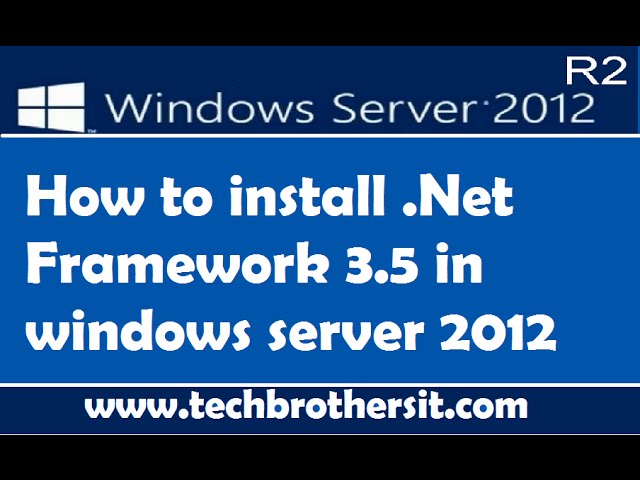¿Qué es el Framework 3.5 y por qué es importante instalarlo en Windows Server 2012 R2?
El Framework 3.5 es un componente crucial para muchas aplicaciones y servicios que se ejecutan en Windows Server 2012 R2. Proporciona un entorno para que estas aplicaciones funcionen correctamente, ofreciendo bibliotecas de clases y funciones que los desarrolladores utilizan para crear software compatible. Sin Framework 3.5, es posible que algunas aplicaciones no se ejecuten como se espera o que falten ciertas funcionalidades clave. Por ello, es fundamental instalar este framework en tu servidor para garantizar su correcto funcionamiento y compatibilidad con una amplia gama de programas.
Requisitos previos para la instalación de Framework 3.5 en Windows Server 2012 R2
Antes de comenzar con la instalación del Framework 3.5 en tu servidor, es esencial verificar que se cumplan ciertos requisitos previos para evitar posibles problemas durante el proceso. Asegúrate de tener acceso a una conexión a Internet estable, ya que es posible que se requiera descargar ciertos archivos durante la instalación. Además, es recomendable contar con privilegios de administrador en el servidor para poder realizar cambios en el sistema sin inconvenientes.
Paso 1: Abre la consola de Administrador del servidor
El primer paso para instalar el Framework 3.5 en Windows Server 2012 R2 es acceder a la consola de Administrador del servidor. Para ello, inicia sesión en tu servidor y busca la opción de Administrador del servidor en el menú de inicio. Haz clic derecho sobre esta opción y selecciona “Ejecutar como administrador” para abrir la consola con los permisos necesarios para realizar cambios en el sistema.
Paso 2: Accede al Administrador de servidores
Una vez que tengas abierta la consola de Administrador del servidor, dirígete a la pestaña “Administrar” y selecciona la opción “Agregar roles y características” en el menú desplegable. Esto te llevará al Administrador de servidores, donde podrás realizar cambios en la configuración y funcionalidades del servidor.
Instalación del Framework 3.5 mediante el Administrador de servidores
Ahora que tienes acceso al Administrador de servidores, sigue los siguientes pasos para instalar el Framework 3.5 en tu servidor Windows 2012 R2 de manera sencilla y rápida.
Paso 3: Selecciona la opción de instalar roles y características
En la ventana del Administrador de servidores, busca la opción de “Agregar roles y características” y haz clic en ella para iniciar el asistente de instalación. Selecciona la opción “Instalación basada en roles o características” y haz clic en “Siguiente” para continuar con el proceso de instalación.
Paso 4: Selecciona el servidor en el que deseas instalar el Framework 3.5
En la siguiente pantalla del asistente, se te pedirá que elijas el servidor en el que deseas instalar el Framework 3.5. Selecciona tu servidor Windows Server 2012 R2 de la lista de servidores disponibles y haz clic en “Siguiente” para proceder con la instalación en ese servidor específico.
Paso 5: Selecciona la opción de instalar características
En la siguiente ventana, elige la opción de “Instalación de características” y busca el Framework 3.5 en la lista de características disponibles. Marca la casilla junto a Framework 3.5 y haz clic en “Siguiente” para comenzar la instalación de este componente en tu servidor.
Finalización de la instalación y comprobación de Framework 3.5 en Windows Server 2012 R2
Una vez completados los pasos de instalación, es importante verificar que el Framework 3.5 se haya instalado correctamente en tu servidor Windows Server 2012 R2. Sigue estos pasos finales para asegurarte de que todo funcione como se espera.
Paso 6: Reinicia el servidor para aplicar los cambios
Después de instalar el Framework 3.5, es recomendable reiniciar tu servidor para aplicar los cambios realizados durante la instalación. Reinicia el servidor y espera a que se inicie completamente antes de proceder a comprobar la instalación del Framework 3.5.
Paso 7: Verifica la instalación del Framework 3.5 en Windows Server 2012 R2
Una vez que tu servidor se haya reiniciado, verifica la instalación del Framework 3.5 accediendo al Panel de Control y buscando la opción de “Programas y características”. En la lista de programas instalados, deberías poder ver el Framework 3.5 como parte de los componentes instalados en tu servidor.
Preguntas frecuentes sobre la instalación de Framework 3.5 en Windows Server 2012 R2
¿Es necesario instalar el Framework 3.5 en Windows Server 2012 R2?
Sí, instalar el Framework 3.5 en Windows Server 2012 R2 es importante para garantizar la compatibilidad de muchas aplicaciones y servicios que requieren este componente para funcionar correctamente. Sin Framework 3.5, es posible que algunas funcionalidades de las aplicaciones no estén disponibles o que estas no se ejecuten de forma adecuada.
¿Puedo instalar el Framework 3.5 en Windows Server 2012 R2 sin conexión a Internet?
Aunque es posible instalar el Framework 3.5 en Windows Server 2012 R2 sin una conexión a Internet, es recomendable tener acceso a una conexión estable para descargar posibles archivos necesarios durante la instalación. De esta manera, garantizarás que el proceso se realice de manera fluida y sin contratiempos.